服务器连接 存储检测 如何确定服务器是否能直接连接到3PAR存储设备
- 问答
- 2025-08-14 16:58:13
- 4
本文目录导读:
🔌 服务器连接3PAR存储设备检测全攻略 🔍
基础连接验证 🛜
-
网络连通性测试
使用ping命令检查服务器与3PAR存储设备的IP连通性。ping <3PAR_Storage_IP>
若不通,检查网络配置(如IP、子网掩码、网关)及物理连接(光纤线/网线)。
-
端口状态检查
通过3PAR CLI查看存储端口状态:showport -fc # 光纤通道端口 showport -eth # 以太网端口
确保端口状态为
UP且无错误计数。
存储初始化配置 🔧
-
部署VSP虚拟机
使用vCenter部署3PAR提供的OVF模板,配置至少1 CPU和1 GB内存,启动后通过system-config-network设置IP(如2.31.148)。 -
SmartStart配置
加载SmartStart工具,输入VSP IP及序列号,初始化存储系统并设置管理账号(如3paradm/3pardata)。
主机与存储映射 🗺️
-
添加HOST
在存储管理界面中,将服务器HBA卡加入HOSTSET,并分配虚拟卷(VV)。createhost <HOST_Name> # 创建主机 addhosttogroup <HOST_Group> <HOST_Name> # 加入主机组
-
创建并映射VV
新建VV时指定大小、增长方式及CPG,映射给特定HOST:
createvv <VV_Name> <Size> # 创建虚拟卷 mapvv <VV_Name> <HOST_Name> # 映射卷
高级诊断工具 🔬
-
HPE 3PAR CLI命令
- 查看存储空间:
showspace -cpgCPG_Name> - 检查同步状态:
showrcopy - 生成技术支持报告:
showtechsupport
- 查看存储空间:
-
Windows Server 2025更新
确保系统已安装最新补丁(如KB5063878),避免网络驱动或协议问题影响存储连接。
性能与稳定性测试 📈
-
带宽与延迟测试
使用iperf或fio测试网络带宽,同步复制需延迟2.6ms,异步复制<150ms`。 -
MTU与吞吐量测试
配置MTU 9000以避免分片,通过netperf验证吞吐量是否达标。
故障排查技巧 🚨
-
日志分析
检查3PAR存储日志(/var/log/messages)及服务器事件查看器,定位连接失败原因。 -
硬件兼容性验证
确认交换机、HBA卡与3PAR设备兼容,避免因固件版本不匹配导致连接问题。
三步快速验证连接
- 网络通:
ping存储IP + 检查端口状态。 - 配置对:HOST添加 + VV映射。
- 数据达:服务器端扫描到新存储卷。
通过以上步骤,可高效确定服务器与3PAR存储的直连状态,确保数据通路畅通无阻! 🚀
本文由 业务大全 于2025-08-14发表在【云服务器提供商】,文中图片由(业务大全)上传,本平台仅提供信息存储服务;作者观点、意见不代表本站立场,如有侵权,请联系我们删除;若有图片侵权,请您准备原始证明材料和公证书后联系我方删除!
本文链接:https://up.7tqx.com/wenda/615686.html


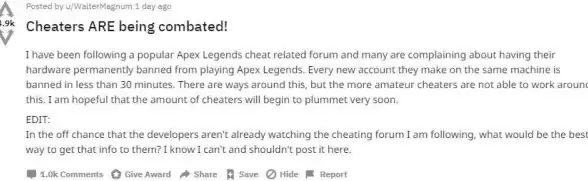
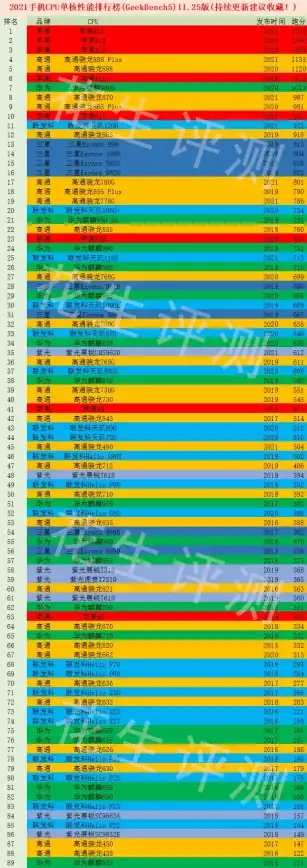


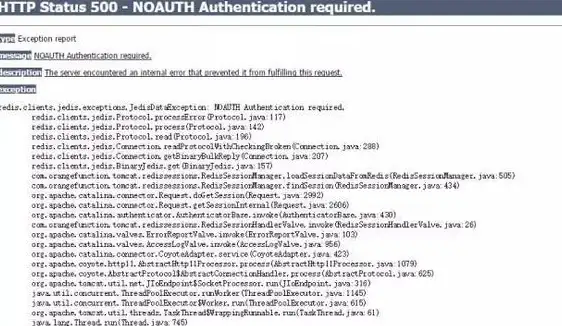
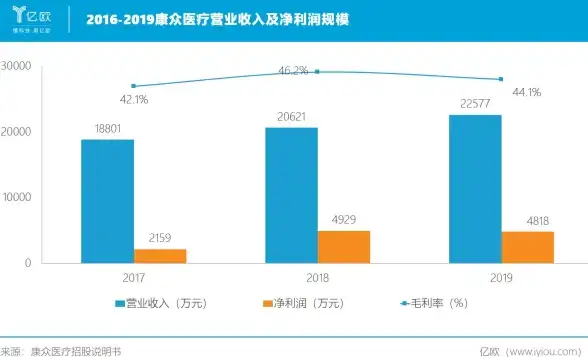

发表评论